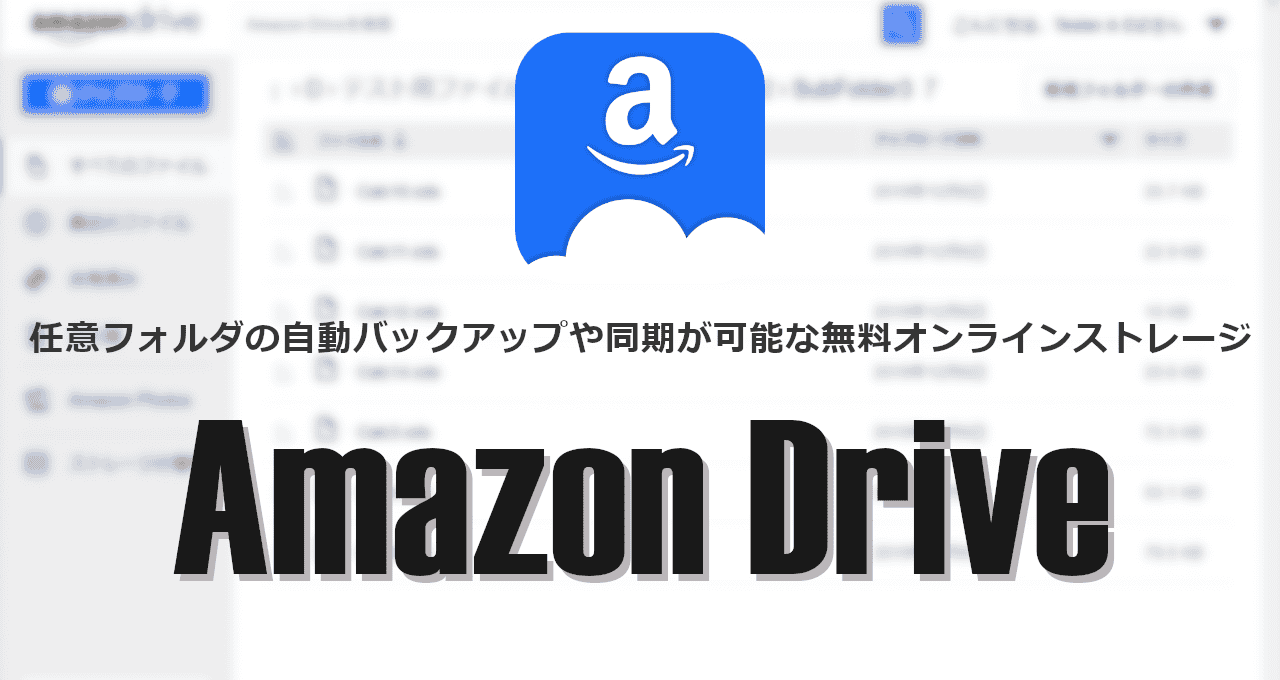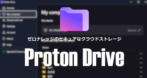![]()
Amazon Driveは 2023年 12月 31日にサービスが終了。
クラウドに保存されているデータは Amazon Photos からダウンロードできる。
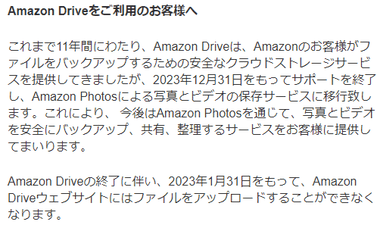
当初はサービス終了までに Amazon Driveに保存されている画像・動画ファイル以外のファイルはダウンロードするようアナウンスされていたが、Amazon Photosの仕様が変更になり、サービス終了後も Amazon Driveに保存されているデータは Amazon Photosからアクセス可能になった。
Amazon Drive の特徴
- Amazonアカウントで利用できる
- 任意フォルダのバックアップ や 同期をサポート
- プライム会員 は 画像ファイルを無制限に保存可能
- Fireタブレット を所有している場合はストレージ容量が 5GB追加されて10GB まで利用できる。
仕様
- ストレージ容量 : 無料プラン 5GB
- アップロードサイズ上限 : –
- ファイル同期 :有
- バックアップ機能 :有
- オンデマンド同期 : 無
- バージョン管理とリストア機能 : 無
- アカウント放棄時の自動削除 : 2年 ( 無料会員のみ )
システム要件
Amazon Photosデスクトップアプリ
- バージョン:7.19.0
- OS:Windows
- .Net Framwork 4.8ランタイム
ダウンロード
インストールと設定
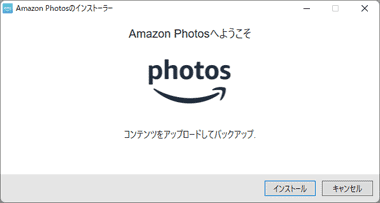
ダウンロードした インストーラーを起動して「 インストール 」をクリック。
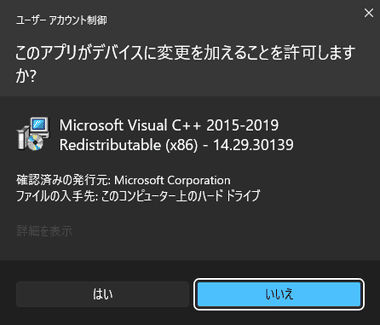
Visual C++ 2015-2019 が未インストールの環境では 自動的にインストールされるので、ユーザーアカウント制御のダイアログが表示されたら「 はい 」で許可。
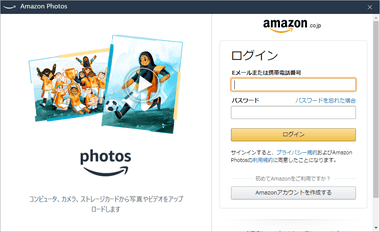
Amazonアカウントでログイン。
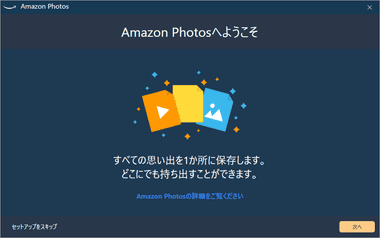
Amazon Drive のセットアップウィザードが開始するので「 次へ 」。
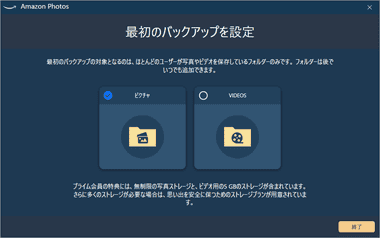
バックアップするフォルダは デフォルトで ピクチャフォルダと ビデオフォルダ が表示されるので、 継続的なバックアップ を有効にする場合はチェックを入れる。
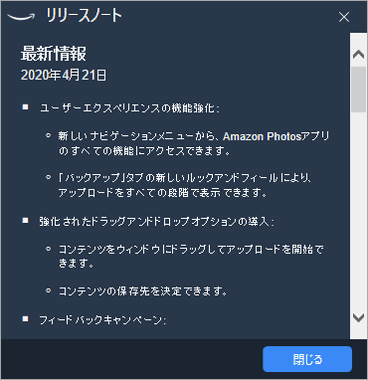
リリースノートの画面を 閉じ、 Amazon Photos が開いたらセットアップ完了。
バックアップ
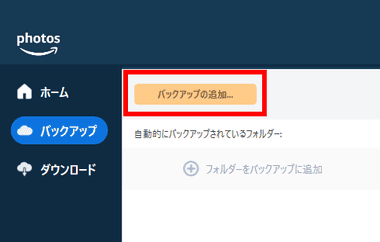
継続的なバックアップにフォルダを追加する場合は、左サイドパネルの バックアップ から「 バックアップの追加 」をクリックし、バックアップするフォルダを指定。
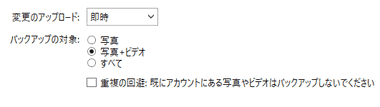
バックアップ設定 画面が開くので、バックアップの対象やアップロードのタイミングを設定。
クラウドストレージ上の保存先は Backup フォルダ内に パソコン名 のフォルダが作成されるので、複数のPCで同一フォルダ名のフォルダをバックアップ設定しても、上書き や 統合されることはない。
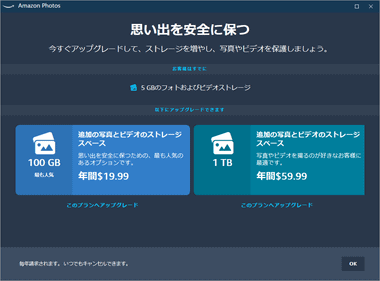
初回のみ アップグレードの宣伝が表示されるので「 OK 」か「 X 」で閉じる。
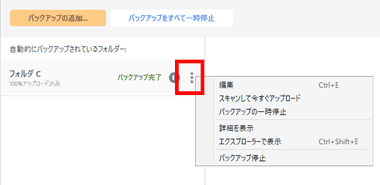
追加したフォルダは バックアップ の 自動的にバックアップされるフォルダ に表示され、フォルダの右にある 3 点リーダーから 一時停止 や バックアップの停止 などの操作が可能。
同期
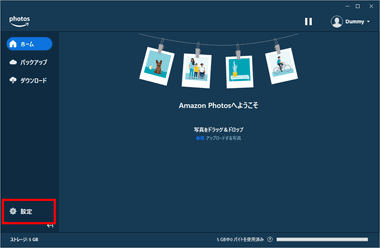
同期 を使用する場合は 同期の有効化 が必要なため左サイドパネルの 設定 を開く。
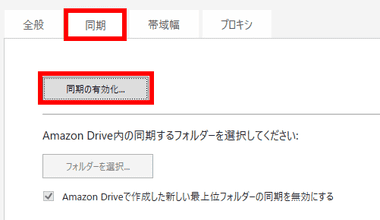
同期 タブを選択して「 同期の有効化 」をクリック。

ダイアログが出るので「 はい 」をクリックすると Amazon Driveが再起動して同期の設定画面が開くので、 Amazon Drive folders の「 フォルダを選択 」をクリック。
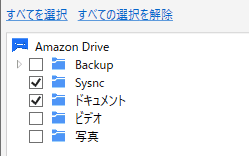
オンライン上の Amazon Drive が表示されるので 同期するフォルダを選択。
選択したフォルダが すべて同期対象になり、複数のデバイスで同期する場合は Amazon Drive folders で同じフォルダを指定する。
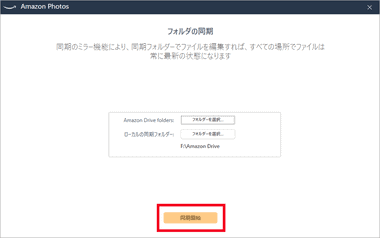
設定ができたら「 同期開始 」をクリック。
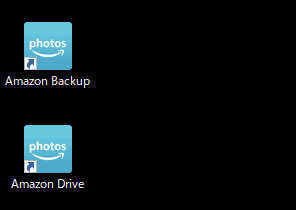
アプリが再起動してデスクトップに Amazon Drive のショートカットが生成される。
Amazon Drive の使い方
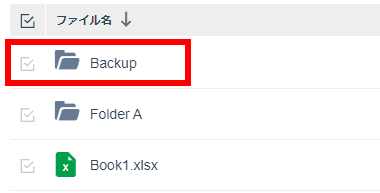
Backupフォルダは Amazon Photos/ Amazon Driveのデスクトップアプリで 自動バックアップ を設定した際に作成されるフォルダ。
Amazon Photos は Amazon Drive上に保存されている画像・動画ファイルを検出して表示しているため、Amazon Driveから削除すると Amazon Photosからも削除される。
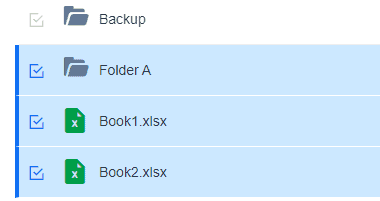
![]()
ダウンロードする ファイル/ フォルダ を選択し、上部のメニューから ダウンロード を選択すると Zip ファイルに圧縮されてダウンロードする。
共有
![]()
![]()
共有するアイテムを選択後 上部メニューの 共有 を選択。
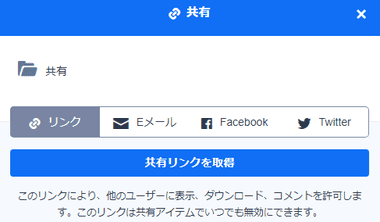
リンク が選択されている状態で「共有リンクを取得」をクリックすると 共有リンクが生成されるので コピー して共有相手にリンクを送信。
生成した共有リンクは左サイドバーの 共有済み で確認でき、アイテムを選択後 上部メニューの 共有の停止 で共有設定を解除できる。
備考
Amazonは 2011年からオンラインストレージサービス Amazon Cloud Drive を展開し、2015年 3月 米国 Amazonで容量無制限プラン「Unlimited ストレージ」が導入(国内では 2016年 7月 20日にリリース)されたのを機に Amazon Drive へ名称を変更。
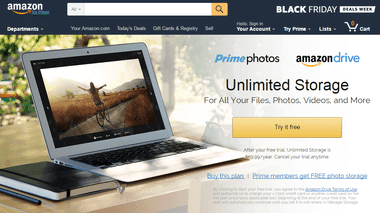
注目を集めた容量無制限プランだが、サービスの提供開始からわずか 2年の 2017年 6月に米国で終了し、2017年 11月に国内サービスも終了。
代替プランは米国で 100GBが年額11.99ドル、1TBが59.99ドル、最大容量は 30TBで年額 1799.70ドルになった。
Unlimitedストレージ 終了後、デスクトップアプリの機能が改善され、ようやく同期機能を実装したが、2022年 7月 28日に Amazon Drive のサービス終了を発表。
関連記事
バージョン管理からのリストアや音楽ファイルのストリーミング再生、Google Drive・OneDrive のバックアップ、ゼロナレッジのデータ暗号化などをサポートしたセキュアなクラウドストレージ
アルバム機能を実装し、バージョン管理からのリストアやバックアップ、共有もサポートした Microsoftが開発している Windows標準のオンラインストレージサービス
オフィスファイル・動画・音声・画像 などを表示/ 再生できるほか、オフィスファイルや PDFファイルの編集もサポートし、ワークスペースツールや電子署名なども利用できるクラウドストレージサービス
画像の自動認識による 人物・もの・場所のタグ付け・スライドショー・アルバムの作成・画像の共有・フォトレタッチ などができ、プライム会員は無制限に画像を保存が可能なオンラインフォトアルバム
最大 200版、最長 10年保存されるバージョン履歴からの復元や共有データの暗号化をサポートしている、同期データをゼロナレッジで保護するセキュアなクラウドストレージ